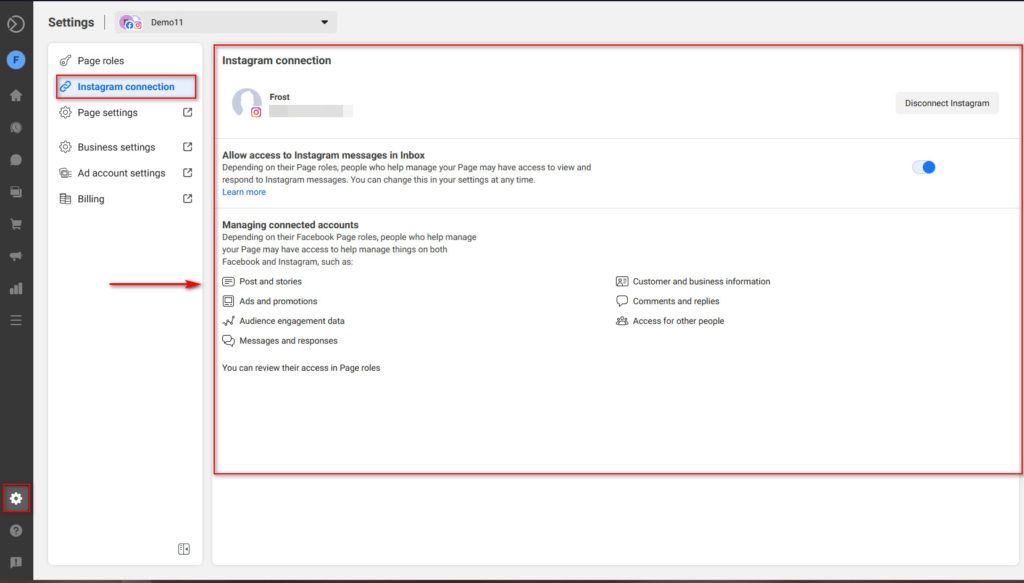كتالوج Instagram لا يعمل؟ كيف تصلحها
نشرت: 2021-04-15هل تستخدم Instagram Shopping وتواجه مشكلات؟ هل كتالوج Instagram الخاص بك لا يعمل ؟ لقد جئت إلى المكان المناسب. في هذا البرنامج التعليمي ، ستتعلم كيفية حل المشكلات الأكثر شيوعًا حتى يتم تشغيل الكتالوج الخاص بك في أي وقت من الأوقات.
يعد التسوق عبر Instagram ووضع علامات على المنتجات من الأدوات الضرورية في التسويق عبر الإنترنت والتي تساعد في زيادة تواجدك على وسائل التواصل الاجتماعي وزيادة مبيعاتك. على الرغم من سهولة إعدادها نسبيًا ، إلا أن العديد من الأشياء يمكن أن تمنعها من العمل بشكل صحيح ، لذلك قد يكون حل بعض المشكلات أمرًا معقدًا للغاية.
هل واجهت مشاكل والآن لا يعمل كتالوج Instagram الخاص بك؟ لا تقلق. في هذا الدليل ، سنعرض لك حلولًا مختلفة لأكثر المشكلات شيوعًا ونزودك بنصائح مفيدة للحصول على الموافقة على Instagram Shopping.
بيع المنتجات عبر Instagram
فهرسة Instagram هي عملية إضافة متجرك ومنتجاتك مباشرة إلى صفحة Instagram الخاصة بك. بهذه الطريقة ، يمكنك تسويق منتجاتك على Instagram وبيعها للمستهلكين مباشرة. من الواضح أن هذا يتضمن إضافة متجر إلى صفحة Instagram الخاصة بك بالإضافة إلى إضافة علامات المنتج إلى مشاركاتك.
لقد رأينا بالفعل كيفية توصيل WooCommerce بمتجر Instagram الخاص بك وإعداد الكتالوج الخاص بك ، ولكن يبدو أن هناك ارتباكًا ومشكلات كبيرة تتسبب في توقف كتالوج Instagram عن العمل. نظرًا لأن المتجر يعتمد على صفحاتك على Facebook و Instagram ، فيمكنه إنشاء عدد كبير من المشكلات.
في هذا الدليل ، سنعرض لك طرقًا مختلفة لإصلاح المشكلات المختلفة عندما لا يعمل Instagram Catalog في متجرك.
تأكد من أن كتالوج Instagram الخاص بك على ما يرام
دعنا ننتقل إلى قائمة مرجعية قصيرة بالأشياء التي تحتاجها للتأكد من أنها في مكانها لكي يعمل كتالوج Instagram الخاص بك بسلاسة:
- لقد انتهيت من إعداد صفحتك على Facebook وأضفت جميع التفاصيل المطلوبة
- تم إعداد كتالوج Facebook الخاص بك على صفحتك. يتضمن ذلك توصيله بمتجر WooCommerce ومنتجاته
- تم تعيين حساب Instagram الخاص بك كحساب أعمال ومتصل بصفحتك على Facebook
- تم ربط الكتالوج بمتجر Instagram الخاص بك
- تمت الموافقة على Instagram Shopping
عادة ، النقطة الأخيرة هي حيث قد يواجه الناس بعض المشاكل. قبل أن تتمكن من وضع علامة على منتجاتك على Instagram ، يتعين على Facebook و Instagram مراجعة متجرك وصفحتك والموافقة عليهما.
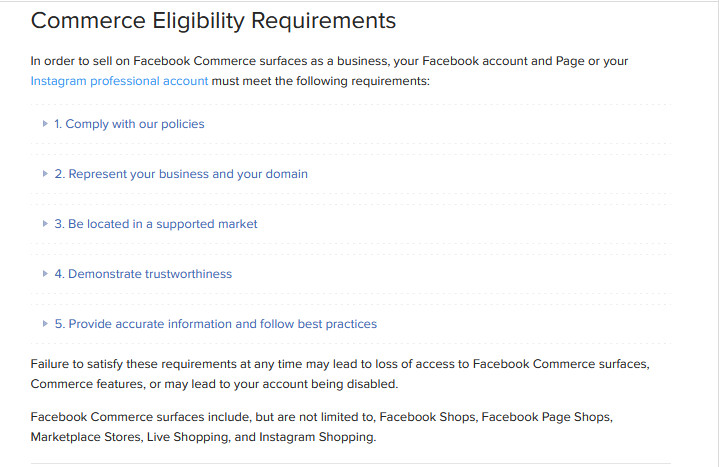
قد تستغرق هذه العملية من بضعة أيام إلى بضعة أسابيع حسب صفحتك ونوع المنتج الذي ستبيعه وما إلى ذلك. إذا اعتبر Facebook أن صفحتك ومتجرك لم يتم إعدادهما جيدًا أو يفتقدان لمعلومات مهمة ، فقد لا يوافقان على عملك حتى تقوم بإصلاح المشكلات.
دعنا نلقي نظرة على بعض المؤشرات التي يجب عليك ملاحظتها للحصول على الموافقة في أقرب وقت ممكن.
قم بإعداد الكتالوج الخاص بك والحصول على الموافقة على التسوق عبر Instagram
أولاً ، دعنا نتأكد من إنشاء صفحة Facebook الخاصة بك وإعدادها لتلائم متجرك. للتحقق من صفحتك ، انتقل إلى Facebook Business Manager وانقر فوق قسم التجارة في علامة التبويب اليسرى.
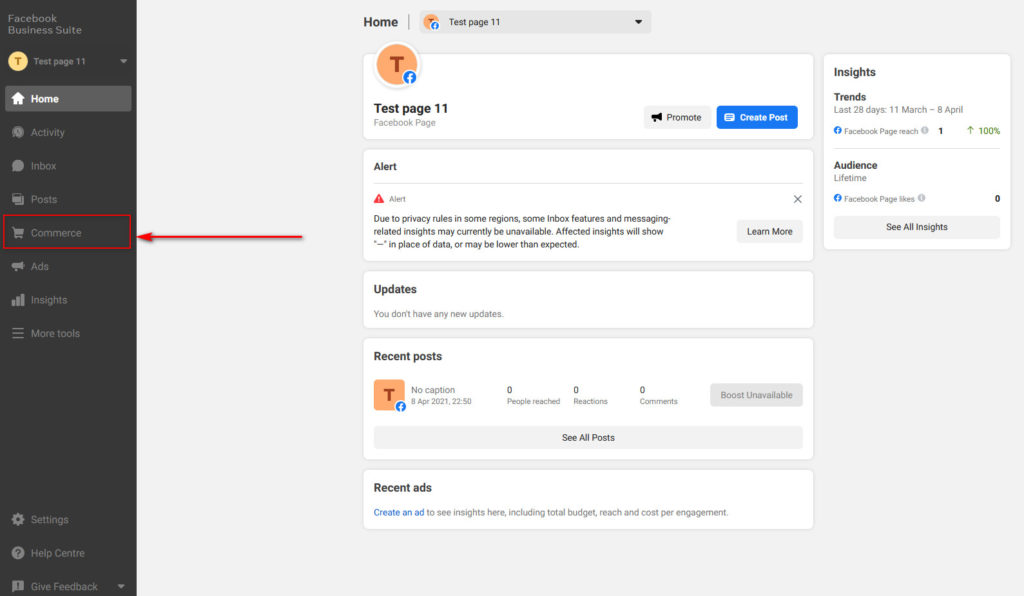
في Commerce Manager ، يمكنك الاطلاع على تفاصيل محددة حول صفحتك على Facebook ومتجرك بالإضافة إلى الكتالوج. تأكد دائمًا من إعداد كل من المتجر والكتالوج بشكل صحيح. تأكد أيضًا من عرض جميع العناصر الضرورية لمتجر Instagram الخاص بك.
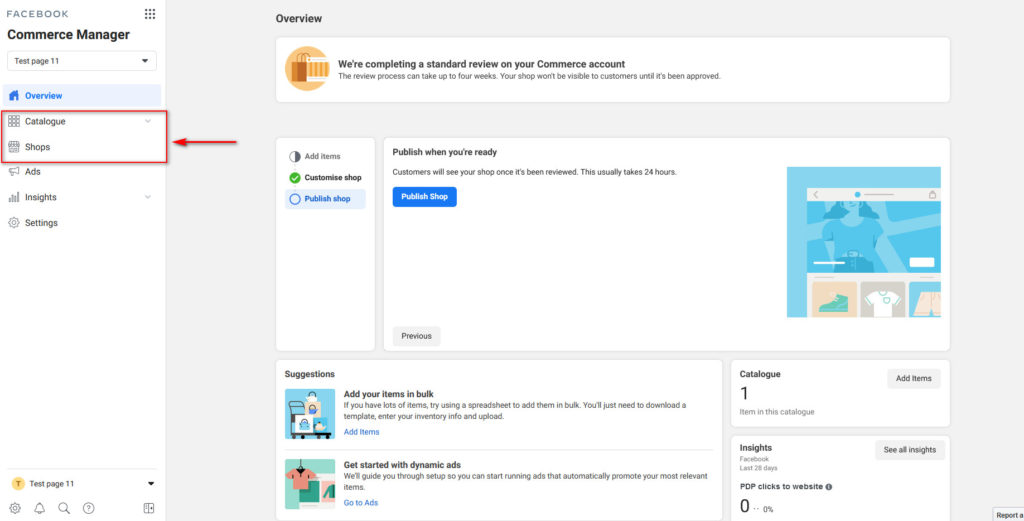
بينما يمكنك إضافة عناصر يدويًا أو مجمعة باستخدام ملف CSV أو جدول بيانات Google ، يمكنك أيضًا استيراد منتجات WooCommerce كعناصر متجرك باستخدام خدمة Pixel.
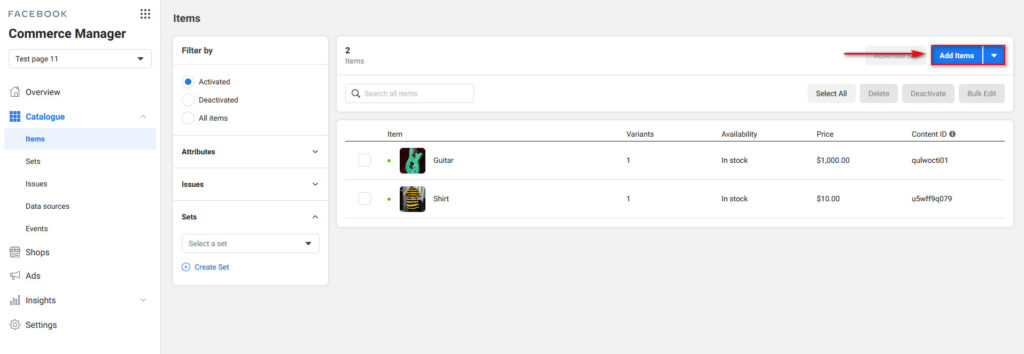
إذا لم تكن على دراية بالعملية المذكورة أعلاه ، فننصحك بإلقاء نظرة على دليلنا حول كيفية إعداد كتالوج Instagram.
لكن هذه فقط الخطوة الأولى. بعد ذلك ، قد تواجه مشكلات مختلفة. أحد أكثرها شيوعًا هو أن الكتالوج الخاص بك غير متصل بمتجر Instagram الخاص بك. يمكن أن يحدث هذا لأسباب متعددة. لفهم العملية برمتها بشكل واضح ، نوصيك بالاطلاع على هذا الدليل والتأكد من إكمال جميع الخطوات.
كتالوج Instagram لا يعمل؟ كيف تصلحها
الآن ، سنجري بعض الفحوصات المحددة للتأكد من إعداد كتالوج Instagram الخاص بك بشكل جيد. ستساعدك هذه الخطوات على ضمان نشر متجر Instagram / Facebook الخاص بك والموافقة على حسابك للتسوق في Instagram.
1) قم بإعداد الكتالوج الخاص بك وتوصيله بموقع WooCommerce الخاص بك
أولاً ، تحتاج إلى التأكد من قيامك بإعداد كتالوج المتجر الخاص بك بشكل صحيح على صفحة أعمال Facebook الخاصة بك. يتضمن ذلك إضافة جميع العناصر إلى الكتالوج الخاص بك أو ترحيل جميع منتجاتك مباشرة من متجرك.
للتحقق من الكتالوجات الخاصة بك ، انتقل إلى Facebook Commerce Manager وافتح Commerce Manager . تُظهر لك صفحة النظرة العامة عادةً ما إذا كان متجرك قد تم إعداده بشكل صحيح أم لا وما تحتاجه لإعداد الكتالوج الخاص بك. بمجرد إعداد الكتالوج الخاص بك بالكامل وإضافة جميع العناصر ، يجب أن ترى خيار نشر متجرك.
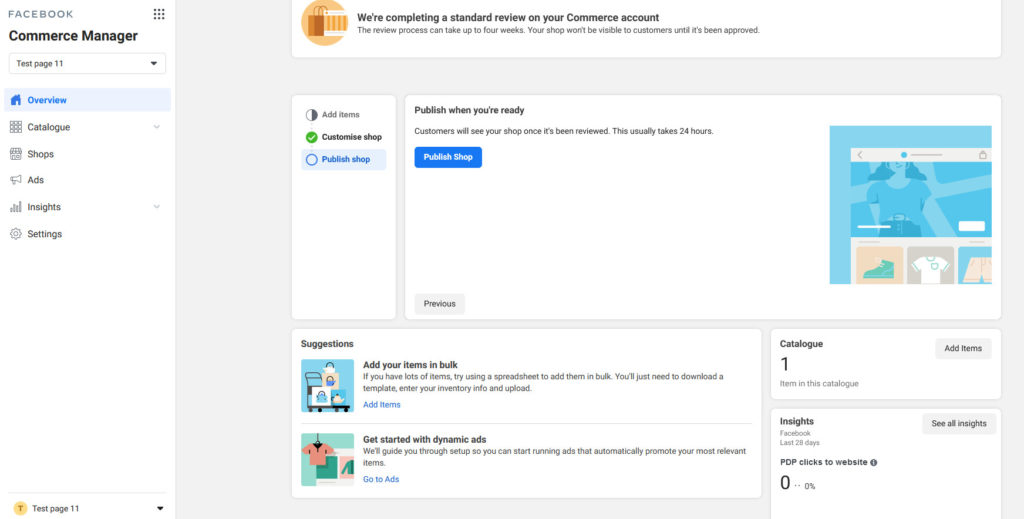
هذا مهم للتسوق في Instagram ، ولكن لنشر متجرك ، يجب على Facebook مراجعته. كما ذكرنا سابقًا ، يمكن أن تستغرق هذه العملية من بضعة أيام إلى بضعة أسابيع.
سواء تم نشر متجرك أم لا ، يعتمد على تفاصيل متجرك وكيفية إعدادك لمتجرك ومنتجاتك. لهذا السبب نوصيك بشدة بإيلاء اهتمام وثيق لكيفية تكوين متجرك وتخصيصه لإصلاح أي مشكلات قد تتسبب في عدم عمل كتالوج Instagram الخاص بك.
2) اضبط قالب صفحة Facebook على Shopping
إذا لم تقم بتخصيص صفحتك على Facebook كثيرًا ، فربما لم تدرك أنه تم تعيينها على نموذج أعمال بدلاً من قالب صفحة التسوق . تعتبر مدى جودة تخصيص متجرك على Facebook أمرًا مهمًا عند مراجعة صفحتك وقد يكون أحد أسباب عدم عمل كتالوج Instagram الخاص بك.
لتجنب رفض Facebook ، تأكد من تعيين قالب صفحتك على Facebook على Shopping . في صفحتك على Facebook ، انتقل إلى الإعدادات ثم إلى القوالب وعلامات التبويب على الشريط الجانبي الأيسر.
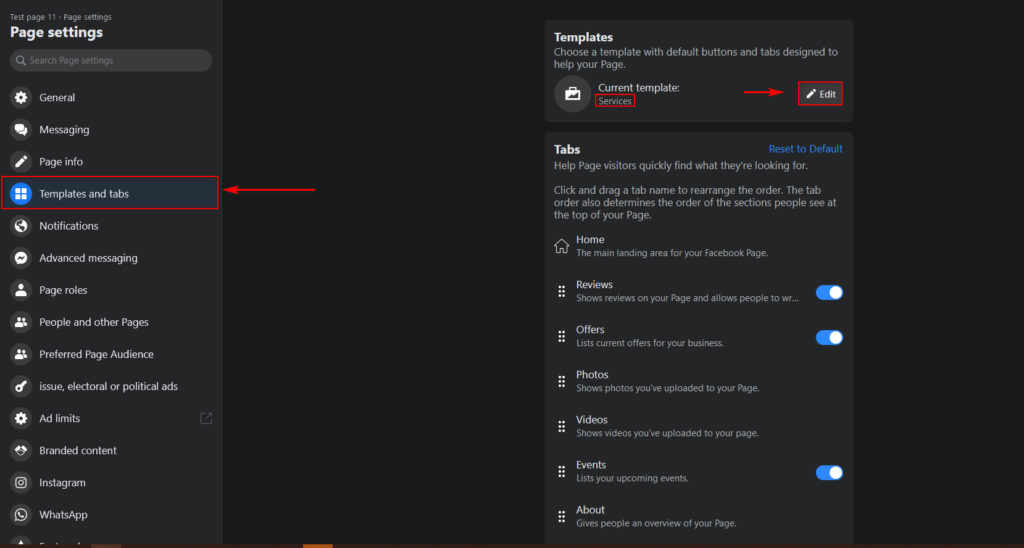
هنا ، سترى القالب الحالي المحدد لصفحتك. انقر فوق تحرير وقم بتعيينه على التسوق .
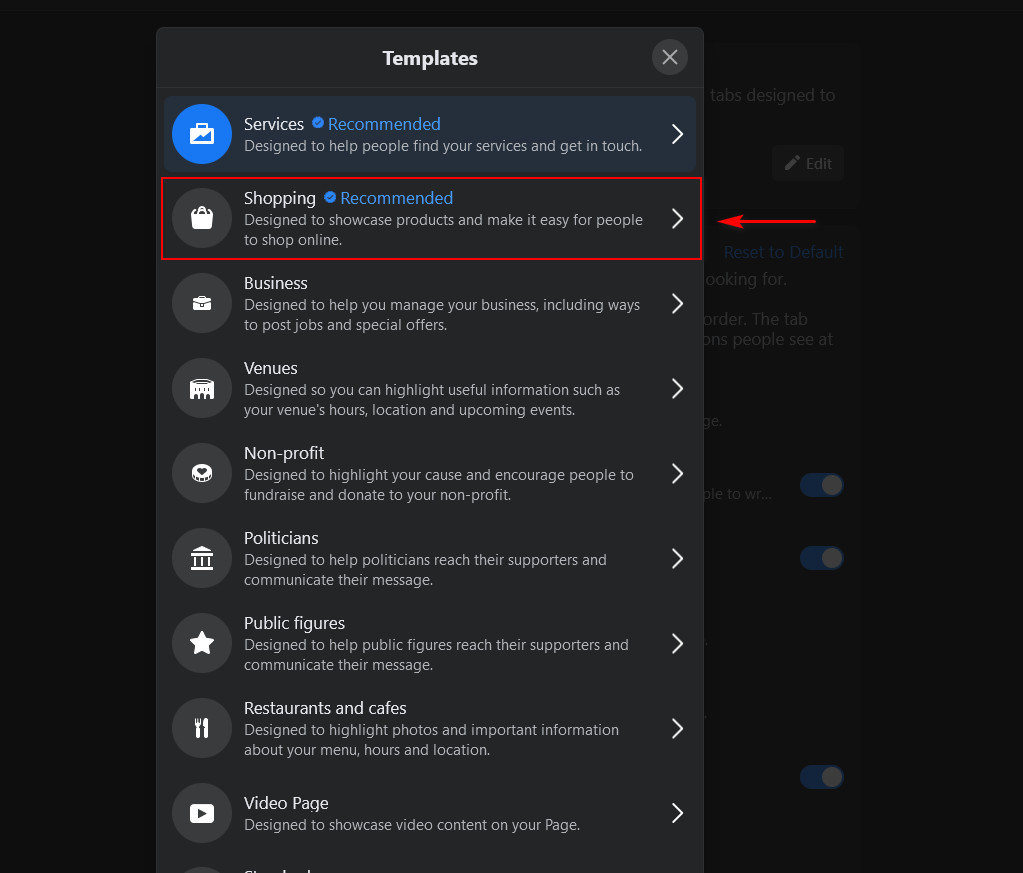
ثم ، انقر فوق تطبيق القالب لتطبيقه على متجرك.
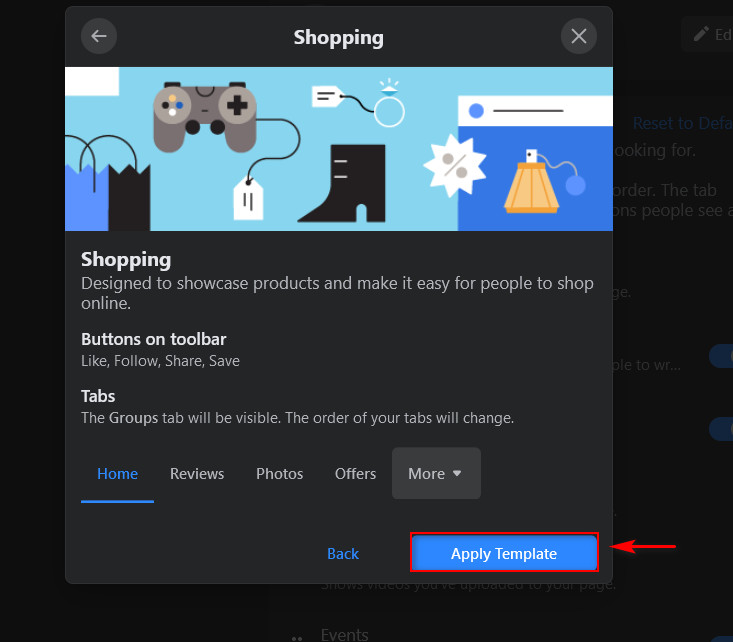
3) قم بتخصيص صفحة Facebook الخاصة بك وإضافة زر متجر
سبب آخر لعدم عمل كتالوج Instagram الخاص بك هو أن صفحة المتجر الخاصة بك غير مخصصة بشكل صحيح ولا تحتوي على زر تسوق.
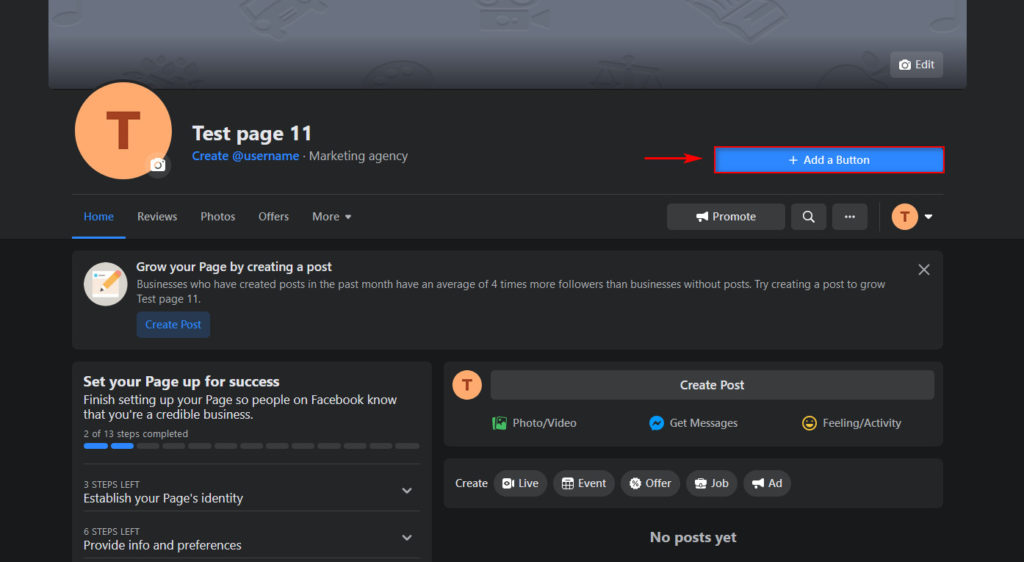
إذا لم يحدث ذلك ، يمكنك إضافة واحد من خلال النقر على خيار إضافة زر. يمكنك الاختيار من بين عدة خيارات مثل View Shop و Book Now والحصول على عرض أسعار والمزيد.
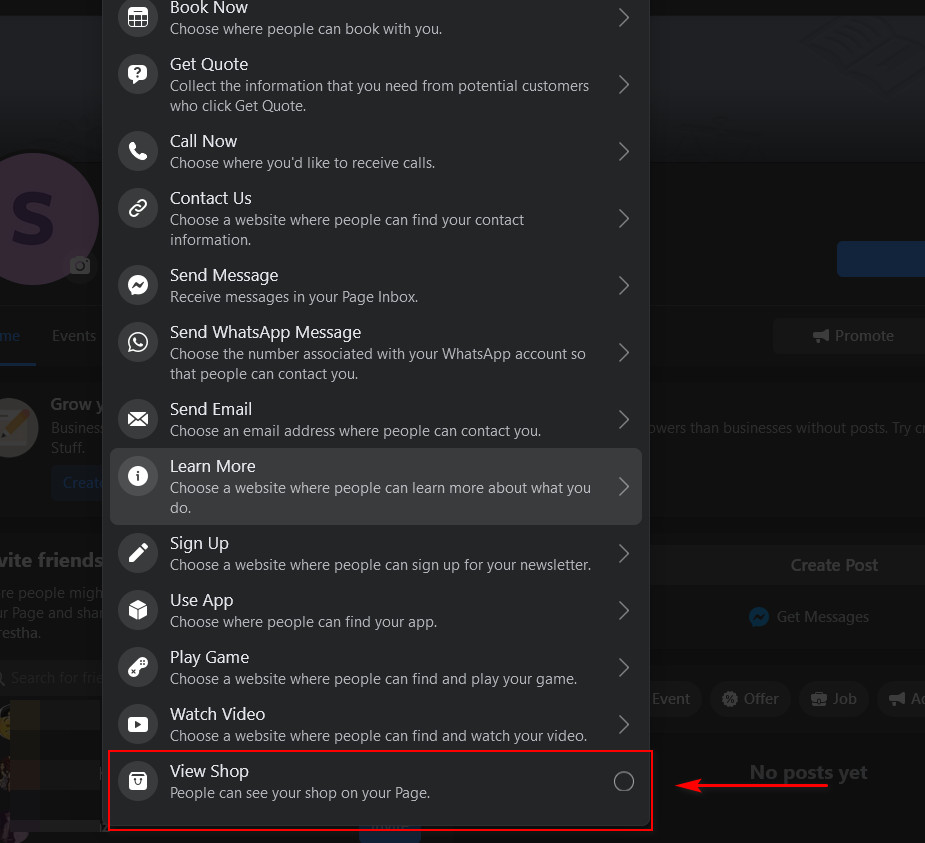
يمكن أن تساعدك هذه الإضافة البسيطة في توفير تجربة أفضل للعملاء وزيادة مبيعاتك.
4) تم إعداد Business Manager و Page Info بالمعلومات الصحيحة
يجب عليك التحقق مرة أخرى من أنك أدخلت المعلومات الصحيحة لكل من معلومات صفحتك وتفاصيل مدير الأعمال الخاصة بك.
للتحقق من تفاصيل صفحتك ، انقر فوق قسم تحرير معلومات الصفحة في صفحتك وتأكد من صحة جميع المعلومات.
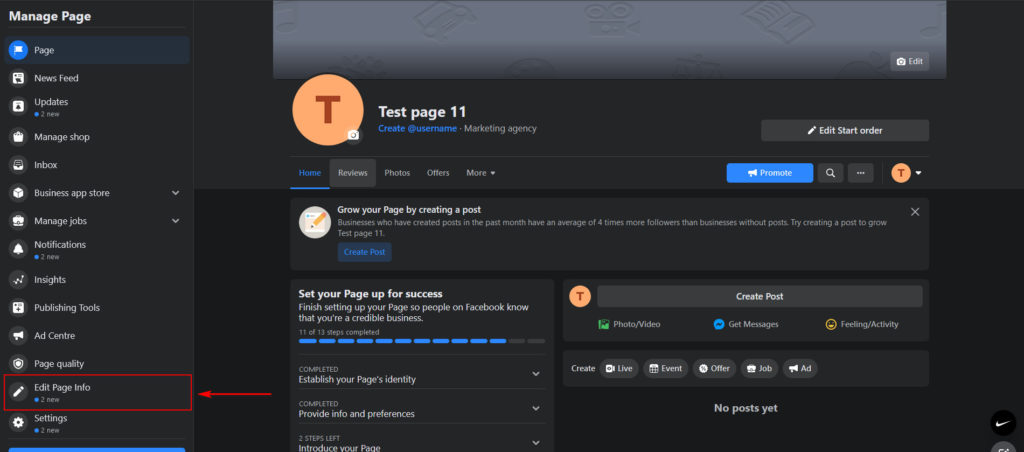

علاوة على ذلك ، يجب عليك أيضًا التحقق من جميع تفاصيل Business Manager من Facebook Business Manager. حدد صفحتك وانتقل إلى الإعدادات .
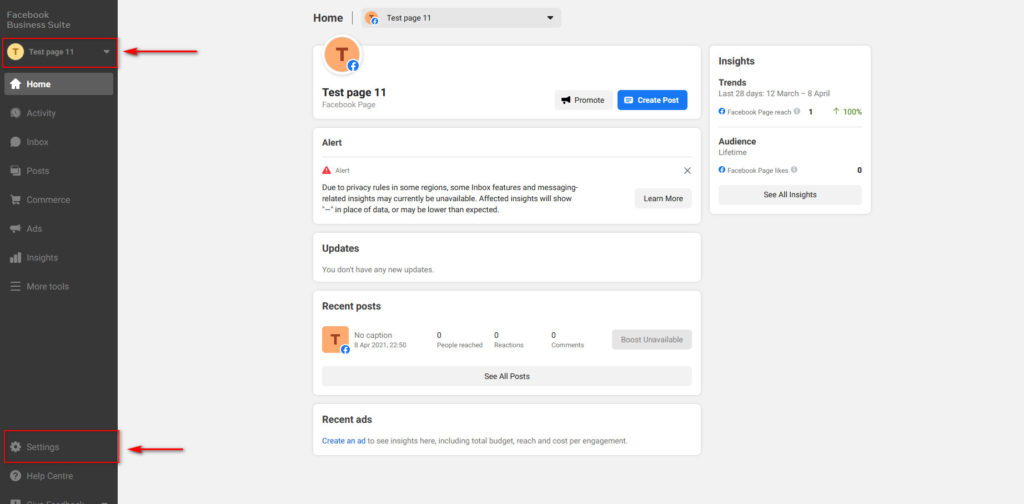
هنا يمكنك التحقق من إعدادات الأعمال والفوترة للتأكد من تعيين جميع معلومات عملك وطرق الدفع وتفاصيل الدفع بشكل صحيح.
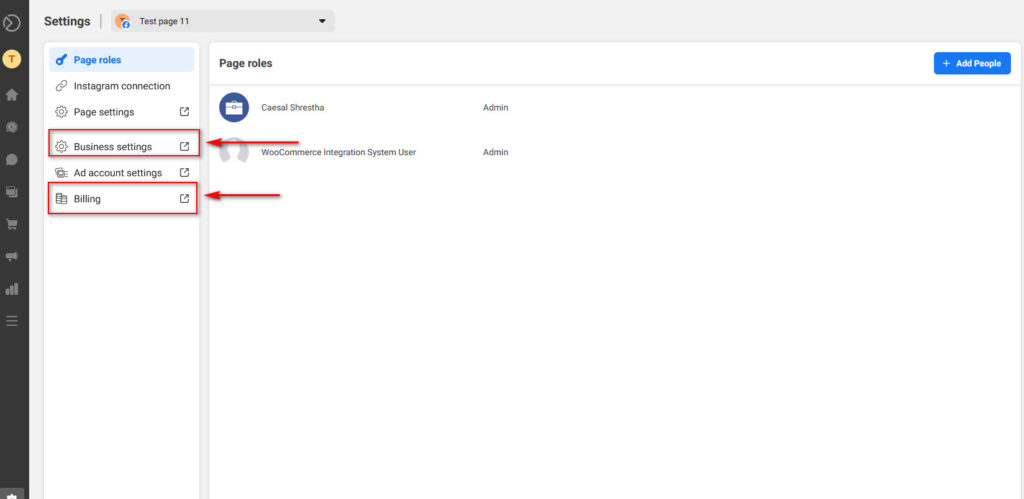
بالإضافة إلى ذلك ، يجب عليك التأكد من أن حساب Instagram الصحيح مدمج مع متجر Facebook الخاص بك. للقيام بذلك ، انقر فوق رمز الإعدادات أسفل مدير التجارة الخاص بك وانتقل إلى Instagram Connection . هنا يمكنك دمج حساب Instagram الخاص بك (إذا لم تكن قد قمت بذلك بالفعل) أو تحديد حساب مختلف.
5) يقع عملك في أحد الأسواق المدعومة على Facebook و Instagram
شيء آخر مهم يجب مراعاته إذا كان كتالوج Instagram الخاص بك لا يعمل هو أن خيار وضع علامة على المنتجات وبيع العناصر على Instagram متاح فقط في بلدان ومواقع معينة. لهذا السبب يجب عليك التحقق مرة أخرى من أن عملك في إحدى هذه المناطق. خلاف ذلك ، قد لا تتم الموافقة على متجرك للتسوق عبر Instagram.
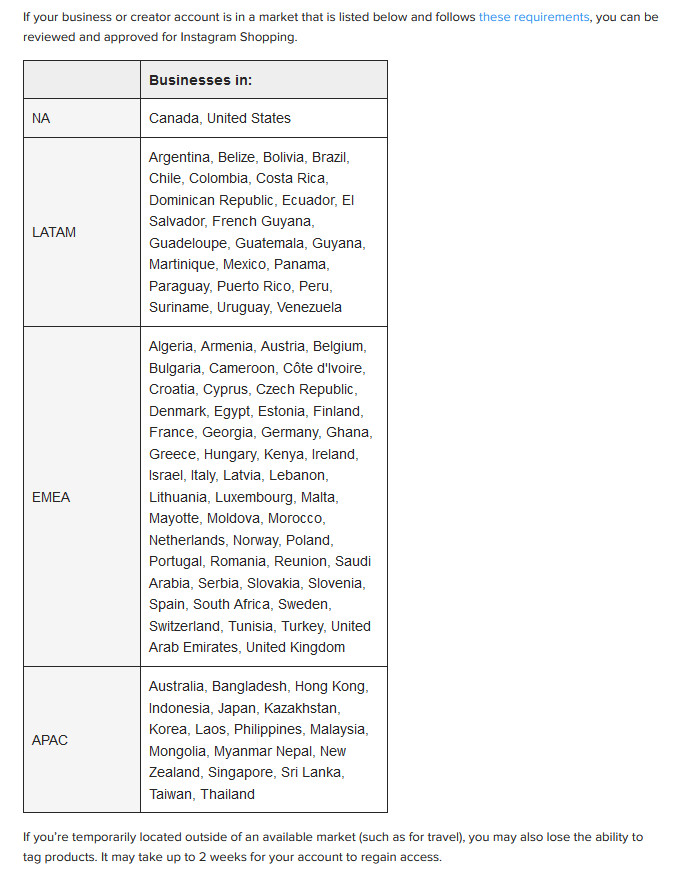
لمعرفة المزيد حول هذا ، تحقق من هذه الصفحة.
6) يجب أن يوافق Instagram على جميع عناصر متجرك
Instagram لديها سياساتها الصارمة فيما يتعلق بعناصر التسوق والمنتجات التي يمكن لمتجرك بيعها. نوصيك بقراءة سياسات Facebook التجارية للتأكد من أن Instagram يدعم عملك وعملياته.
بالإضافة إلى ذلك ، تأكد من الموافقة على جميع منتجاتك لمتجرك. ضع في اعتبارك أن متجرك لن تتم الموافقة عليه إذا كانت عناصرك بها مشكلات معلقة يجب حلها.
7) يجب أن تتطابق فئة الأعمال في Instagram و Facebook
هناك مشكلة شائعة قد تتسبب في توقف كتالوج Instagram عن العمل وهي أن فئة ملفك الشخصي على Instagram لا تتطابق مع فئة متجر Facebook الخاص بك. هذه تفاصيل صغيرة عادة ما تسبب الكثير من المتاعب للمستخدمين.
حساب Instagram
للتحقق من فئتك على Instagram ، انتقل إلى تحرير ملف التعريف > حساب احترافي.
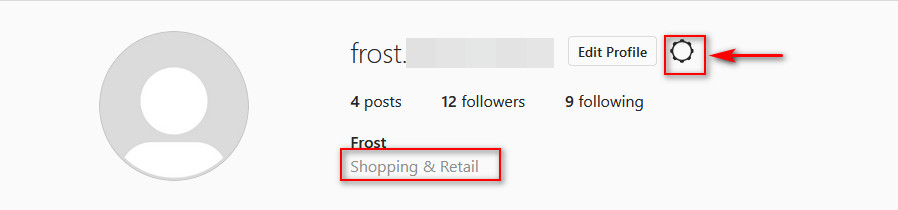
ثم اضغط على تغيير وحدد الفئة المناسبة لمتجرك. بالنسبة للشركات والمحلات التجارية ، يجب عليك تعيينها على Shopping and Retail.
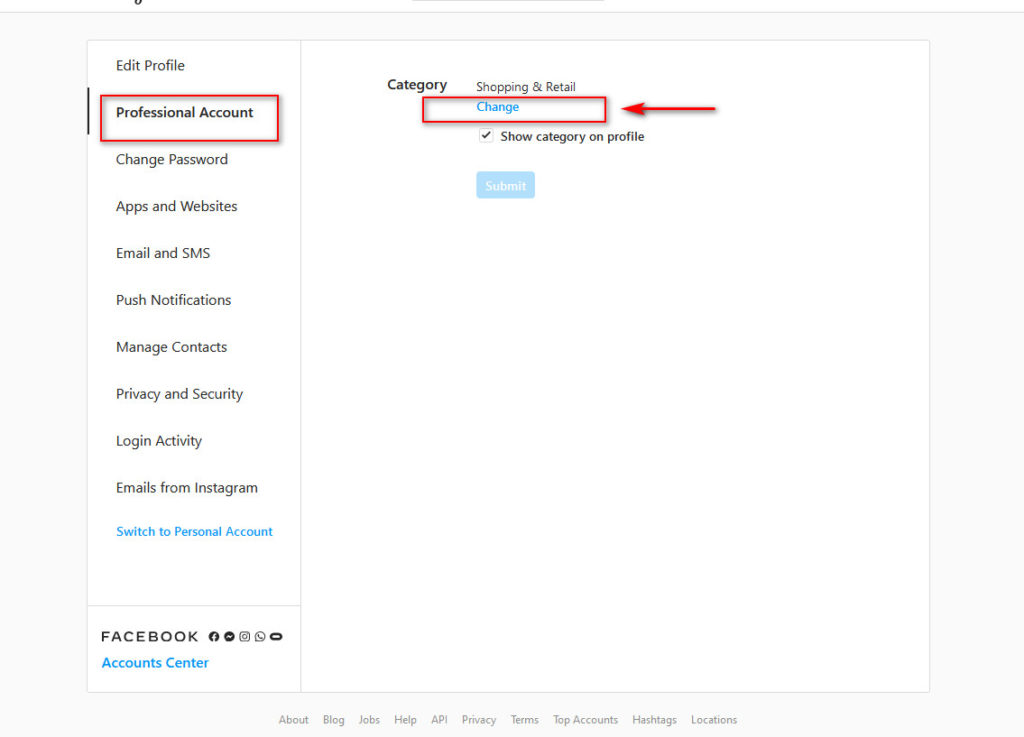
حساب الفيسبوك
لتغيير فئة صفحة Facebook الخاصة بك ، افتح صفحتك وانقر فوق تحرير الصفحة . تحقق من قسم الفئات واختر نفس الفئة التي حددتها على Instagram.
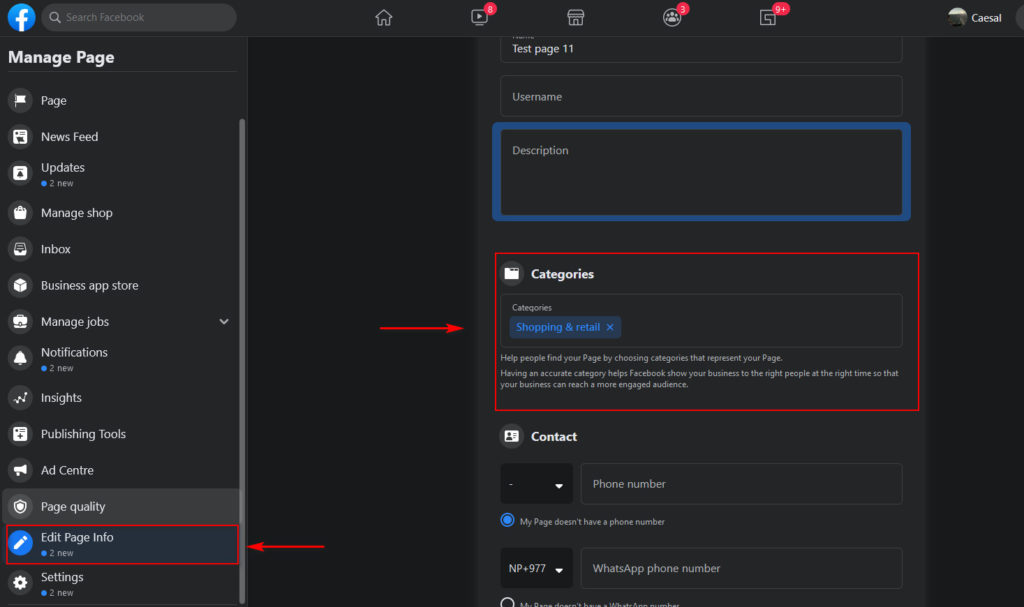
8) لماذا لا يمكنني وضع علامة على المنتجات على Instagram؟
تحدث مشكلة شائعة أخرى عندما لا يمكنك وضع علامة على منتجاتك على Instagram. إذا حدث هذا لك ، فهناك بعض الأشياء التي يجب عليك وضعها في الاعتبار:
- تأكد من أن لديك حساب Instagram Business وأنك قمت بإضافته إلى Facebook Business Manager
- تحقق من أن عملك يقع في سوق مدعوم كما هو مذكور في النقطة 5
- تأكد من استيفاء معايير الأهلية الخاصة بـ Instagram لاستخدام الأدوات الترويجية
- تحقق مما إذا كان لديك حق الوصول الكامل إلى منتجات العلامات. قد يكون لبعض الحسابات وصول مقيد إلى بعض الحسابات وهذا سيمنعك من وضع علامات على المنتجات
- انتقل إلى الإعدادات> أذونات شريك التسوق وتأكد من تمكين السماح بوضع علامات على المنتج
- إذا كنت تحاول وضع علامة على منتج جديد ، فضع في اعتبارك أن Instagram يحتاج إلى مراجعته أولاً. تستغرق هذه العملية عادة بضع ساعات
إذا تمكنت من وضع علامة على المنتجات على Instagram وفجأة لا يمكنك ذلك ، فتأكد من أنك لم تقم بتحويل حسابك من Business إلى Creator . إذا كان الأمر كذلك ، فلن تتمكن من تمييز المنتجات. لإصلاح ذلك ، ما عليك سوى إعادة حسابك إلى Business.
9) لا يستخدم هذا المنتج المجال الذي حددته للتسوق في Instagram
هذه مشكلة شائعة ومزعجة أخرى تتسبب في عدم عمل كتالوج Instagram.
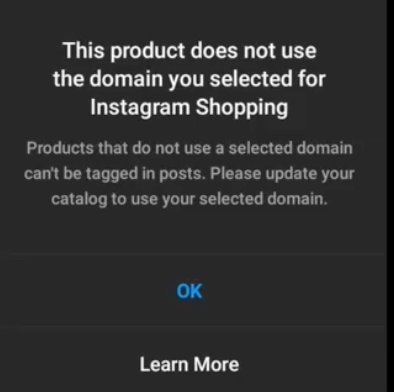
الخبر السار هو أنه من السهل جدًا إصلاحه. أولاً ، في حساب Instagram الخاص بك ، انتقل إلى الإعدادات> الأعمال> التسوق> المنتجات وتحقق من أن جميع منتجاتك موجودة. إذا كان كل شيء صحيحًا ، فانتقل إلى الإعدادات> الأعمال> التسوق> موقع الويب ، وضمن موقع الويب الحالي ، قم بإعداد موقع الويب الذي حددته لـ Instagram Shopping. بعد ذلك ، تحقق من ذلك إذا لم تكن قد قمت بذلك بالفعل.
ثم قم بتحديث الكتالوج الخاص بك من قسم مواقع الويب الأخرى في الكتالوج وستتمكن من وضع علامة على منتجاتك مرة أخرى.
المكافأة: لا توجد مشكلة في العثور على منتجات
هناك مشكلة أخرى قد تمنع عمل كتالوج Instagram الخاص بك وهي مشكلة " لم يتم العثور على مصادر المنتجات" . إذا واجهت هذا في متجر Instagram الخاص بك ، فيجب عليك التحقق مرة أخرى من أن حساب الأعمال الخاص بك يحتوي على الكتالوج الصحيح وأنه متكامل مع حساب Instagram الصحيح. بالإضافة إلى ذلك ، يجب عليك التأكد من أن المستخدمين المناسبين لديهم حق الوصول الكامل إلى الكتالوج الخاص بك.
لإصلاح مشكلة " لم يتم العثور على مصادر منتجات" ، افتح إعدادات Business Manager بصفحتك ، وانتقل إلى " مصادر البيانات " في علامة التبويب اليمنى وانقر على الكتالوجات.
سترى قائمة بجميع الكتالوجات المتاحة لديك. إذا قمت بالنقر فوقها ، فسترى الأشخاص وشركاء الأعمال المرتبطين بهذا الكتالوج. يمكنك أيضًا التحقق من المصادر التي يتصل بها الكتالوج (مثل Shopify أو متاجر WooCommerce) ، وأدوار المستخدم ، والوصول.
لتقليل مشكلات مصدر المنتج ، تأكد من أن حساباتك تتمتع بحق الوصول الكامل إلى الكتالوج الخاص بك.
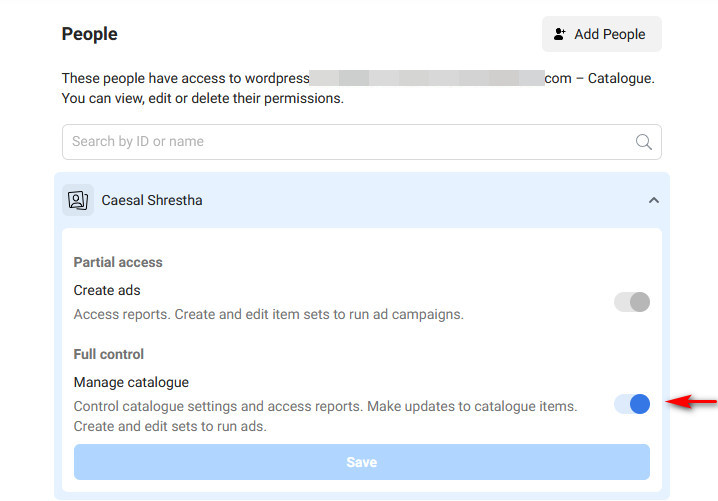
استنتاج
الكل في الكل ، يمكن أن يساعدك البيع عبر Instagram على زيادة متابعيك على وسائل التواصل الاجتماعي وزيادة مبيعاتك. إعداد متجرك ليس بالأمر الصعب ولكن هناك مشكلات مختلفة قد تتسبب في عدم عمل كتالوج Instagram الخاص بك بشكل صحيح.
في هذا الدليل ، أوضحنا لك أهم النقاط التي يجب أن تضعها في اعتبارك للحصول على الموافقة للتسوق على Instagram . ومع ذلك ، ضع في اعتبارك أنه قد تكون هناك مواقف لم نفكر فيها هنا. في مثل هذه الحالات ، لإصلاح المشكلات المتعلقة بعناصر المتجر ، نوصيك بإعادة إنشاء كتالوج المتجر الخاص بك.
بدلاً من ذلك ، يمكنك التواصل مع فريق دعم Facebook للحصول على المساعدة. يتعامل Facebook مع مراجعة Commerce ، لذلك من المفيد دائمًا الحصول على نصائحهم المباشرة. قد يتوقف كتالوج Instagram عن العمل لأسباب عديدة ، لذلك احصل دائمًا على المساعدة من Facebook أو Instagram إذا استطعت.
أخيرًا ، نوصيك بشدة بمراجعة دليلنا السابق حول كيفية إنشاء متجر Instagram للتأكد من أنك تبدأ في القدم الصحيحة.
هل هناك أي مشاكل محددة تواجهك فيها مشكلة؟ هل هناك أي نصائح أو حلول أخرى يجب أن نضيفها إلى هذا الدليل؟ واسمحوا لنا أن نعرف في قسم التعليقات أدناه.
إذا كنت ترغب في معرفة المزيد حول كيفية تسويق محتوى Instagram الخاص بك ، فيمكنك الاطلاع على البرنامج التعليمي الخاص بنا لدمج Instagram مع WordPress. بالإضافة إلى ذلك ، إذا كنت ترغب في إضافة موجز إلى موقعك ، فيمكنك التحقق من المكون الإضافي Instagram Feed Gallery.